在Windows 10操作系统中,显卡驱动扮演着至关重要的角色。显卡驱动负责将计算机中的图像和视频数据正确显示在屏幕上,确保图形性能的稳定和高效。然而,随着时间的推移,显卡驱动可能会过时,需要定期更新以确保系统的最佳性能。本文将详细介绍如何在Windows 10系统中更新显卡驱动,帮助用户轻松提升计算机图形处理能力。
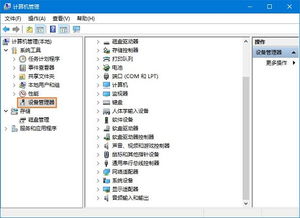
Windows 10自带了通过Windows更新自动检测和安装驱动程序的功能,这是最简单且推荐的方法之一。以下是具体操作步骤:
1. 打开设置:点击开始菜单,选择“设置”(快捷键Win+I)。
2. 进入更新与安全:在左侧菜单选择“更新与安全”。
3. 检查更新:点击“检查更新”按钮,Windows将自动检测包括显卡在内的所有可用更新。如果有显卡驱动更新,它将显示并提供下载和安装选项,按照屏幕上的指示完成安装即可。
这种方法依赖于Windows更新服务,有时可能无法提供最新的显卡驱动版本,但胜在方便快捷,适合大多数用户。
如果用户希望手动控制更新过程,可以通过设备管理器来更新显卡驱动。以下是详细步骤:
1. 打开设备管理器:按下Win+X键,选择“设备管理器”。
2. 找到显卡:展开“显示适配器”选项,右键点击要更新的显卡。
3. 更新驱动:选择“更新驱动程序”,然后点击“自动搜索更新的驱动程序软件”。Windows将搜索并安装最新的驱动程序。
4. 等待更新完成:更新完成后,需要重启计算机以应用更改。
如果自动搜索未能找到更新,或者用户希望安装特定版本的驱动程序,可以考虑前往显卡制造商的官方网站下载并更新。
有时,Windows更新和设备管理器可能无法提供最新的显卡驱动版本,这时用户需要前往显卡制造商的官方网站下载并更新驱动程序。以下是操作步骤:
1. 访问官方网站:打开浏览器,访问NVIDIA、AMD或Intel等显卡制造商的官方网站。
2. 查找驱动程序:在网站上找到“驱动程序”或“支持”部分,输入显卡型号和操作系统信息。系统将提供与显卡和操作系统兼容的最新驱动程序下载链接。
3. 下载并安装:点击下载链接,保存驱动程序安装包到本地计算机。运行下载的安装程序,按照屏幕上的指示完成安装过程。
在下载和安装驱动程序时,请注意以下几点:
备份系统:在更新驱动之前,建议备份当前系统,以防新驱动引发问题。
管理员权限:某些驱动安装程序可能需要管理员权限才能运行,确保以管理员身份运行安装程序。
兼容性检查:确保下载的驱动程序与操作系统版本和显卡型号兼容。
除了上述方法外,用户还可以使用第三方工具来更新显卡驱动。这些工具如360驱动大师、Driver Booster等,可以帮助用户扫描和更新过时的驱动程序。以下是使用360驱动大师更新显卡驱动的步骤:
1. 打开360驱动大师:在驱动安装界面,360驱动大师会自动检测驱动版本以及驱动状态,有需要更新的驱动就会显示出来。
2. 更新显卡驱动:点击更新显卡驱动,进入到驱动下载更新界面,点击确定以开始下载。
3. 安装驱动:驱动下载完成后,进入到自动安装界面,一直点击下一步按钮,等待自动完成安装即可。
4. 重启计算机:驱动安装好之后,360驱动大师会提示重新启动计算机以生效。
使用第三方工具的优点是方便、快捷,可以一键扫描并更新所有过时的驱动程序。但需要注意的是,这些工具可能会捆绑其他软件,用户在安装时需谨慎选择。
在更新显卡驱动的过程中,用户可能会遇到一些问题。以下是常见问题及其解决方案:
1. 更新后显卡性能下降:这可能是由于新驱动与硬件或软件不兼容所致。可以尝试回滚到旧版本的驱动程序,或联系显卡制造商寻求帮助。
2. 驱动程序安装失败:这可能是由于系统权限不足、驱动程序损坏或安装程序冲突所致。可以尝试以管理员身份运行安装程序,或重新下载驱动程序安装包。
3. 更新后系统不稳定:如果更新显卡驱动后系统变得不稳定,可以尝试卸载新驱动并重新安装旧版本的驱动程序。
更新显卡驱动可以带来以下好处:
1. 提升性能:新版本的驱动程序通常会修复旧版本中的性能问题,并优化显卡性能,提高图形处理能力。
2. 修复漏洞:驱动程序更新还可以修复旧版本中的安全漏洞,提高系统的安全性。
3. 支持新功能:有时,新版本的驱动程序会引入新功能或改进现有功能,从而提升用户体验。
4. 提高兼容性:更新驱动程序可以确保显卡与最新的软件和游戏兼容,避免出现兼容性问题。
更新显卡驱动是提升Windows 10系统图形性能的重要步骤。用户可以通过Windows更新、设备管理器、显卡制造商官方网站或第三方工具来更新驱动程序。在更新过程中,需要注意备份系统、以管理员身份运行安装程序以及确保驱动程序的兼容性。通过更新显卡驱动,用户可以享受更流畅、更高效的图形体验。
25.53M悠兔电视2.3.4
48.82M墨云影视免费高清观看
25.87M闲趣岛官方正版
108.62M黑洞吞噬大作战
282.80M死亡之路2移植版
49.50M餐瘾地城手游汉化版
54.18Mygpro手机版
59.34M像素女孩
104.88M帕奎特parquet手机版
88.81M饥饿鲨进化8.1.0
本站所有软件来自互联网,版权归原著所有。如有侵权,敬请来信告知 ,我们将及时删除。 琼ICP备2023003481号-5